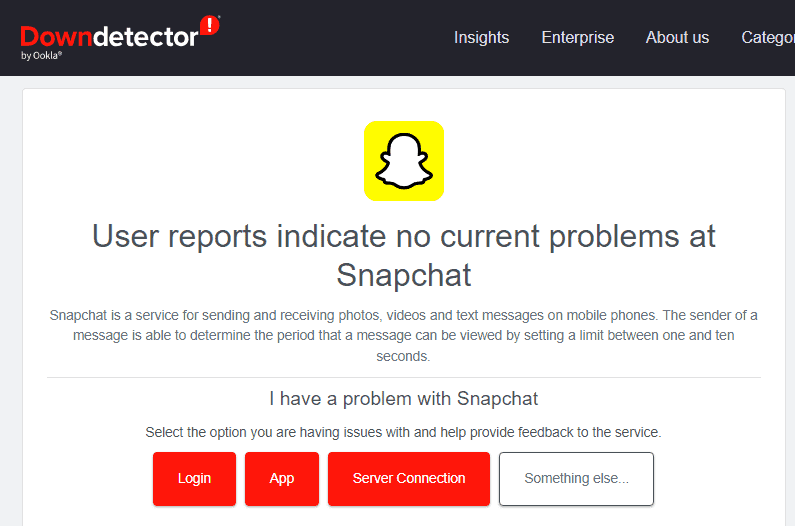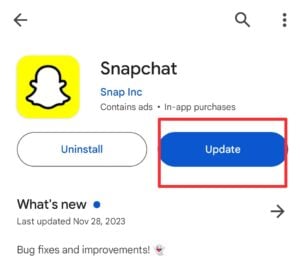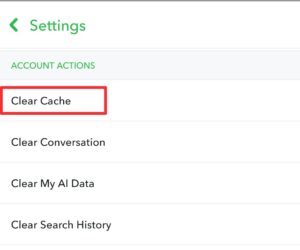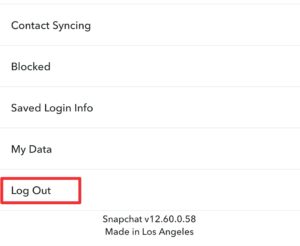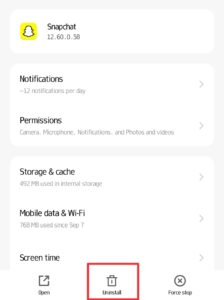Det gick inte att skicka Snapchat-fel - 7 enkla lösningar
4 min. läsa
Publicerad den
Läs vår informationssida för att ta reda på hur du kan hjälpa MSPoweruser upprätthålla redaktionen Läs mer

Att få en Misslyckades att skicka Snapchat-felmeddelande kan suga ut det roliga med att använda appen för vem som helst.
Den goda nyheten är att jag kan visa dig hur du fixar det i några enkla steg.
Redo? Nu går vi:
Så här fixar du felmeddelandet Misslyckades med att skicka Snapchat
Ett av de enklaste sätten att fixa felet att skicka Snapchat felmeddelandet är att rensa appens cache genom att gå via Inställningar > Appinställningar > Lagring och cache. Den här metoden fungerar eftersom den rensar uppbyggnaden av temporära filer och felaktiga konfigurationer som orsakar felet.
Bortsett från det, nedan är några andra metoder att prova om den här misslyckas:
1. Kontrollera din internetanslutning
Så enkelt som detta låter kan en instabil internetanslutning göra att du får en Misslyckades att skicka Snapchat-felmeddelande.
Det är viktigt att stäng av din mobildata eller WiFi och låt den vila i några minuter innan du slår på den igen och försöker skicka meddelandet igen på Snapchat.
Se framför allt till att ditt nätverk är starkt, snabbt och stabilt. Om du är osäker, ta en snabb hastighets test för att säkerställa att du har en fungerande internetanslutning.
2. Starta om enheten
När du har problem med en app är det bara att starta om enheten. Det här är ett enkelt sätt att rensa alla typer av mindre fel som kan orsaka fel.
3. Kontrollera om Snapchat är nere
Smakämnen Misslyckades att skicka felmeddelandet du får kan orsakas av ett driftstopp på Snapchats servrar.
För att kontrollera om servrarna är nere, gå till Downdetector och kolla Snapchats serversida för att se om några problem har uppdaterats där.
Om problemet är på Snapchats slut, måste du vänta tills servrarna är säkerhetskopierade.
4. Uppdatera appen
Appuppdateringar är viktiga för att säkerställa att dina appar fungerar smidigt.
För att vara säker på att du kör den senaste Snapchat-versionen behöver du bara söka efter appen på Google Play eller Apple APP Store.
Om du ser en Uppdatera-knapp, tryck på den för att få den senaste versionen, som med största sannolikhet kommer att fixa olika buggar i appen.
5. Rensa Snapchat-appens cache
Så här rensar du Snapchat-appens cache på Android:
- Starta Snapchat-appen och klicka på din profil och klicka sedan på kugghjulsfliken.
- Navigera till Kontoåtgärder och välj Rensa cache.
För att rensa Snapchat-appens cache på iOS:
- Under Sekretesskontroller, navigera till Rensa data.
- Välj Rensa cache och tryck på Fortsätt för att slutföra åtgärden.
Cachar har sina fördelar, inklusive att få appar att fungera snabbare. Men när en app-cache har lagrat mer än den borde, börjar den störa och därigenom hämmar appens funktionalitet.
Därför är det tillrådligt att rensa appens cache med intervaller så att den inte ackumuleras med tiden.
6. Logga ut och logga in på ditt konto igen
Så enkelt som detta steg är, många användare har delat att det hjälper att fixa Misslyckades att skicka Snapchat-fel.
Allt du behöver göra är:
- Öppna appen, klicka på fliken Inställningar och navigera till alternativet Logga ut.
- Klicka på den så loggas du ut.
- Vänta några minuter innan du försöker logga in och kontrollera om felet nu är borta.
7. Avinstallera och installera om Snapchat
Att avinstallera appen hjälper till att bli av med buggar och skadlig programvara som avbryter appens korrekta funktion.
Så här avinstallerar du Snapchat på Android:
- Gå till Inställningar och klicka sedan på Applikationer
- Navigera till Snapchat och klicka på den för att visa knappen Avinstallera.
För IOS:
- Tryck länge på Snapchat-logotypen och klicka sedan på fliken x i det övre högra hörnet av applogotypen.
Så här installerar du appen igen:
- Besök Google Play Store på Android eller App Store på iOS för att ladda ner.
- Öppna appen och logga in med dina uppgifter.
- Kontrollera om felet är åtgärdat.
Du kanske också är intresserad av:
Och där har du det! Gå bara igenom alla lösningarna ovan så kommer du säkert att hitta en som fixar problemet Misslyckades att skicka Snapchat-fel.